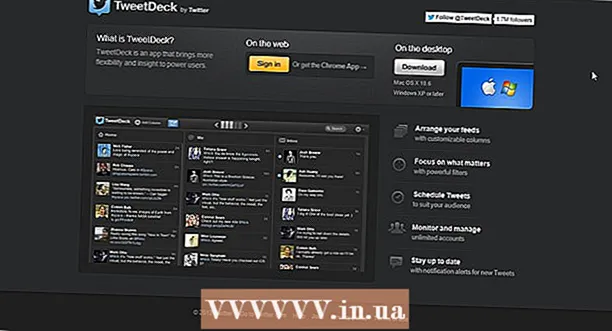लेखक:
Tamara Smith
निर्मितीची तारीख:
25 जानेवारी 2021
अद्यतन तारीख:
27 जून 2024

सामग्री
नेट सेंड हा एक कमांड प्रॉमप्ट प्रोग्राम आहे जो स्थानिक नेटवर्कवरील अन्य वापरकर्त्यांना आणि संगणकांना संदेश पाठविण्यासाठी विंडोज एक्सपी मध्ये वापरला जातो. विंडोज व्हिस्टापासून प्रारंभ करून, नेट सेंडची जागा समान कार्यक्षमता आणि वाक्यरचना असलेल्या कमांड प्रॉमप्ट प्रोग्राम, जी.एस.ई.सी. ने बदलली. नेट सेंड सह आपण विंडोजच्या नवीन आवृत्तीसह संगणकात विंडोज एक्सपी असलेल्या संगणकावरून संदेश पाठवू शकत नाही.
पाऊल टाकण्यासाठी
पद्धत 1 पैकी 1: विंडोज एक्सपी
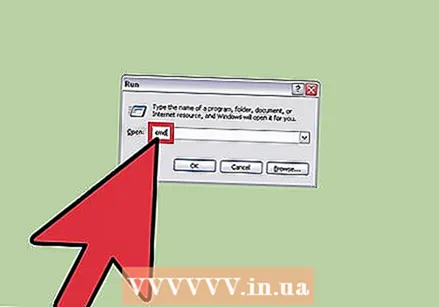 ओपन कमांड प्रॉमप्ट. आपण आज्ञा देऊ शकता फक्त पाठवा आपल्या नेटवर्कवरील इतर संगणकांना संदेश पाठविण्यासाठी. कमांड प्रॉम्प्ट प्रोग्रामद्वारे कार्यान्वित होईल. आपण प्रारंभ मेनूमधून किंवा दाबून कमांड प्रॉम्प्ट उघडू शकता ⊞ विजय+आर. आणि नंतर "cmd" टाईप करा.
ओपन कमांड प्रॉमप्ट. आपण आज्ञा देऊ शकता फक्त पाठवा आपल्या नेटवर्कवरील इतर संगणकांना संदेश पाठविण्यासाठी. कमांड प्रॉम्प्ट प्रोग्रामद्वारे कार्यान्वित होईल. आपण प्रारंभ मेनूमधून किंवा दाबून कमांड प्रॉम्प्ट उघडू शकता ⊞ विजय+आर. आणि नंतर "cmd" टाईप करा. - आपल्याकडे विंडोज व्हिस्टा, 7, 8, 8.1 किंवा 10 असल्यास आपण पुढील विभागातील चरणांचे अनुसरण करू शकता. आज्ञा फक्त पाठवा यापुढे विंडोज व्हिस्टा वरुन वापरण्यायोग्य नव्हते आणि त्याऐवजी तुलना आदेशाने बदलले संदेश.
 आज्ञा चालवा. प्रकार फक्त पाठवा आणि दाबा स्पेसबार. संदेश आता कुठे जाईल आणि त्यात काय आहे हे निर्दिष्ट करण्यासाठी आपण आदेशानंतर माहिती जोडणार आहात.
आज्ञा चालवा. प्रकार फक्त पाठवा आणि दाबा स्पेसबार. संदेश आता कुठे जाईल आणि त्यात काय आहे हे निर्दिष्ट करण्यासाठी आपण आदेशानंतर माहिती जोडणार आहात. 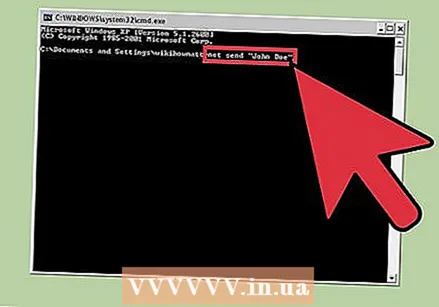 आपण कोणास संदेश पाठवित आहात ते परिभाषित करा. एखाद्या व्यक्तीला किंवा संपूर्ण गटाला आपण संदेशाकडे दुर्लक्ष करण्याचे अनेक मार्ग आहेत:
आपण कोणास संदेश पाठवित आहात ते परिभाषित करा. एखाद्या व्यक्तीला किंवा संपूर्ण गटाला आपण संदेशाकडे दुर्लक्ष करण्याचे अनेक मार्ग आहेत: - फक्त पाठवा नाव - एखाद्या व्यक्तीला संदेश पाठविण्यासाठी आपण आपल्या नेटवर्कवर वापरकर्तानाव किंवा संगणक नाव प्रविष्ट करू शकता. नावात जागा असल्यास, संपूर्ण नाव अवतरण चिन्हात ठेवा (उदा. फक्त "पीट जानसेन" पाठवा).
- निव्वळ पाठवा * - हे वर्तमान डोमेन किंवा कार्यसमूहातील सर्व वापरकर्त्यांना संदेश पाठवेल.
- निव्वळ पाठवा / डोमेन:नाव - हे निर्दिष्ट डोमेन किंवा कार्यसमूहातील कोणासही संदेश पाठवेल.
- निव्वळ पाठवा / वापरकर्ते - सध्या सर्व्हरवर कनेक्ट केलेले सर्व वापरकर्त्यांना संदेश पाठवेल.
 संदेश जोडा. निर्दिष्ट प्राप्तकर्त्यानंतर आपण पाठवू इच्छित असलेला संदेश प्रविष्ट करा. संदेशात सुमारे 128 वर्ण असू शकतात.
संदेश जोडा. निर्दिष्ट प्राप्तकर्त्यानंतर आपण पाठवू इच्छित असलेला संदेश प्रविष्ट करा. संदेशात सुमारे 128 वर्ण असू शकतात. - उदाहरणार्थ - फक्त "पीट जानसेन" पाठवा मी तुम्हाला 10 मिनिटांत भेटेल.
 संदेश पाठवा. जेव्हा आपण संदेश टाइप करता तेव्हा दाबा ↵ प्रविष्ट करा ते पाठवण्यासाठी. प्राप्तकर्ता लॉग इन केलेला आणि नेटवर्कशी कनेक्ट केलेला असल्यास, विंडोज संवाद बॉक्समध्ये संदेश प्राप्त करेल.
संदेश पाठवा. जेव्हा आपण संदेश टाइप करता तेव्हा दाबा ↵ प्रविष्ट करा ते पाठवण्यासाठी. प्राप्तकर्ता लॉग इन केलेला आणि नेटवर्कशी कनेक्ट केलेला असल्यास, विंडोज संवाद बॉक्समध्ये संदेश प्राप्त करेल.
2 पैकी 2 पद्धत: विंडोज व्हिस्टा आणि नवीन
 आपल्या विंडोज व्हर्जनवर कमांड आहे का ते तपासा संदेश समर्थन. आज्ञा संदेश कमांडची कार्यक्षमता बदलवते फक्त पाठवा. दुर्दैवाने ती आज्ञा आहे संदेश केवळ विंडोजच्या व्यावसायिक आणि एंटरप्राइझ आवृत्तीवर वापरण्यायोग्य. आपल्याकडे मुख्य आवृत्ती असल्यास कमांड कार्यान्वित करण्यापूर्वी आपल्याला व्यावसायिक किंवा एंटरप्राइझवर श्रेणीसुधारित करणे आवश्यक आहे संदेश वापरू शकता.
आपल्या विंडोज व्हर्जनवर कमांड आहे का ते तपासा संदेश समर्थन. आज्ञा संदेश कमांडची कार्यक्षमता बदलवते फक्त पाठवा. दुर्दैवाने ती आज्ञा आहे संदेश केवळ विंडोजच्या व्यावसायिक आणि एंटरप्राइझ आवृत्तीवर वापरण्यायोग्य. आपल्याकडे मुख्य आवृत्ती असल्यास कमांड कार्यान्वित करण्यापूर्वी आपल्याला व्यावसायिक किंवा एंटरप्राइझवर श्रेणीसुधारित करणे आवश्यक आहे संदेश वापरू शकता. - दाबून आपण आपल्या Windows आवृत्ती शोधू शकता ⊞ विजय+विराम द्या किंवा "संगणक" वर उजवे-क्लिक करून आणि नंतर "गुणधर्म" निवडून. आपली विंडोज आवृत्ती "विंडोज संस्करण" विभागात सूचीबद्ध आहे.
 ओपन कमांड प्रॉमप्ट. आज्ञा संदेश आज्ञा प्रमाणेच फक्त पाठवा कमांड प्रॉमप्ट प्रोग्राम वरुन. विंडोज आवृत्तीवर अवलंबून, प्रोग्राम उघडण्याचे बरेच मार्ग आहेत. सर्व आवृत्त्यांसाठी आपण दाबू शकता ⊞ विजय आणि नंतर "सेमीडी" टाइप करा.
ओपन कमांड प्रॉमप्ट. आज्ञा संदेश आज्ञा प्रमाणेच फक्त पाठवा कमांड प्रॉमप्ट प्रोग्राम वरुन. विंडोज आवृत्तीवर अवलंबून, प्रोग्राम उघडण्याचे बरेच मार्ग आहेत. सर्व आवृत्त्यांसाठी आपण दाबू शकता ⊞ विजय आणि नंतर "सेमीडी" टाइप करा. - विंडोज व्हिस्टा आणि 7 - स्टार्ट मेनूमधून ओपन कमांड प्रॉमप्ट.
- विंडोज 8.1 आणि 10 - स्टार्ट बटणावर राइट-क्लिक करा आणि "कमांड प्रॉमप्ट" निवडा.
- विंडोज 8 - दाबा ⊞ विजय+एक्स आणि कमांड प्रॉमप्ट निवडा.
 आज्ञा चालवा. प्रकार संदेश आणि दाबा स्पेसबार. कमांडच्या शेवटी प्राप्तकर्ता आणि संदेश स्वतः येतात.
आज्ञा चालवा. प्रकार संदेश आणि दाबा स्पेसबार. कमांडच्या शेवटी प्राप्तकर्ता आणि संदेश स्वतः येतात. 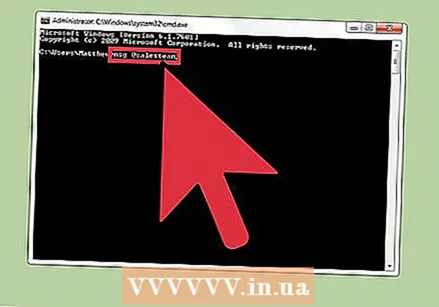 आपण कोणास संदेश पाठवित आहात ते परिभाषित करा. आदेशानुसार संदेश अॅड्रेसिंग जुन्या आज्ञेपेक्षा वेगळ्या प्रकारे कार्य करते फक्त पाठवा:
आपण कोणास संदेश पाठवित आहात ते परिभाषित करा. आदेशानुसार संदेश अॅड्रेसिंग जुन्या आज्ञेपेक्षा वेगळ्या प्रकारे कार्य करते फक्त पाठवा: - संदेश वापरकर्ता नाव - आपल्या नेटवर्कवर ज्याला आपण संदेश पाठवू इच्छित आहात त्या व्यक्तीचे वापरकर्तानाव प्रविष्ट करा.
- संदेश सत्र - आपण ज्या संदेशास पाठवू इच्छित आहात अशा विशिष्ट सत्राचे नाव प्रविष्ट करा.
- संदेश सत्र क्रमांक - आपण ज्या संदेशास पाठवू इच्छित आहात त्या विशिष्ट सत्राची संख्या प्रविष्ट करा.
- @फाईलचे नाव - वापरकर्त्याचे नाव, सत्र आणि / किंवा सत्र क्रमांक असलेली फाइलचे नाव प्रविष्ट करा. विभाग याद्यांसाठी सुलभ
- # * - हे सर्व्हरवरील सर्व वापरकर्त्यांना संदेश पाठवेल.
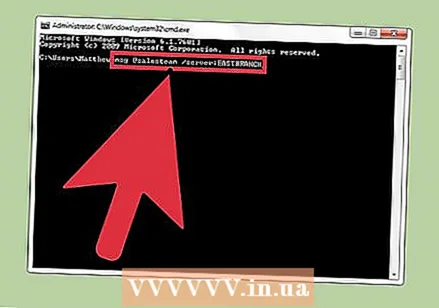 आपण प्राप्तकर्त्यांसाठी ज्या सर्व्हरवर तपासू इच्छित आहात त्यास सर्व्हर परिभाषित करा. आपण दुसर्या सर्व्हरवर एखाद्यास संदेश पाठवू इच्छित असल्यास, प्राप्तकर्त्याच्या तपशीलांनंतर सर्व्हर तपशील प्रविष्ट करा. आपण सर्व्हर निर्दिष्ट न केल्यास, वर्तमान सर्व्हरवर संदेश पाठविला जाईल.
आपण प्राप्तकर्त्यांसाठी ज्या सर्व्हरवर तपासू इच्छित आहात त्यास सर्व्हर परिभाषित करा. आपण दुसर्या सर्व्हरवर एखाद्यास संदेश पाठवू इच्छित असल्यास, प्राप्तकर्त्याच्या तपशीलांनंतर सर्व्हर तपशील प्रविष्ट करा. आपण सर्व्हर निर्दिष्ट न केल्यास, वर्तमान सर्व्हरवर संदेश पाठविला जाईल. - * * / सर्व्हर:सर्व्हर नाव
 एक वेळ मर्यादा सेट करा. आवश्यक असल्यास आपण आपल्या संदेशात वेळ मर्यादा जोडू शकता. वेळ सेकंदात दर्शविला जातो. सर्व्हरच्या तपशीलांनंतर (काही असल्यास) वेळ मर्यादा निर्दिष्ट केली आहे.
एक वेळ मर्यादा सेट करा. आवश्यक असल्यास आपण आपल्या संदेशात वेळ मर्यादा जोडू शकता. वेळ सेकंदात दर्शविला जातो. सर्व्हरच्या तपशीलांनंतर (काही असल्यास) वेळ मर्यादा निर्दिष्ट केली आहे. - * * / वेळःसेकंद संख्या (उदा. जर तुम्हाला 5 मिनिटांची मुदत निश्चित करायची असेल तर 300 सेकंद)
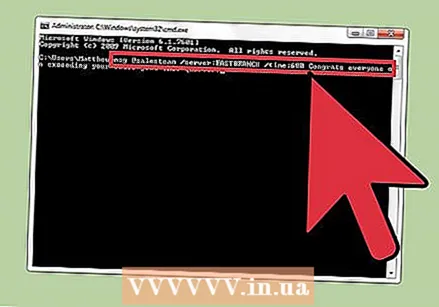 संदेश जोडा. आपण सर्व पर्याय सेट केल्यावर आपण कमांडच्या शेवटी संदेश जोडू शकता. आपण देखील दाबू शकता ↵ प्रविष्ट करा संदेश प्रविष्ट केल्याशिवाय आपण वेगळ्या ओळीत टाइप करू शकता.
संदेश जोडा. आपण सर्व पर्याय सेट केल्यावर आपण कमांडच्या शेवटी संदेश जोडू शकता. आपण देखील दाबू शकता ↵ प्रविष्ट करा संदेश प्रविष्ट केल्याशिवाय आपण वेगळ्या ओळीत टाइप करू शकता. - उदाहरणार्थ @ @ सेलेस्टेम / सर्व्हर: मुख्य शाखा / वेळ: 600 या तिमाहीत विक्रीचे लक्ष्य गाठले गेलेल्या प्रत्येकाचे अभिनंदन!
 संदेश पाठवा. दाबा ↵ प्रविष्ट करा संदेश पाठवण्यासाठी इतर वापरकर्त्यांना त्वरित संदेश प्राप्त होईल.
संदेश पाठवा. दाबा ↵ प्रविष्ट करा संदेश पाठवण्यासाठी इतर वापरकर्त्यांना त्वरित संदेश प्राप्त होईल. - आज्ञा संदेश कमांड प्रॉम्प्ट वापरकर्त्यांना कमांड जारी करण्यासाठी डिझाइन केलेले आहे, आवश्यक नाही की समान नेटवर्कवरील भिन्न विंडोज संगणकांना.
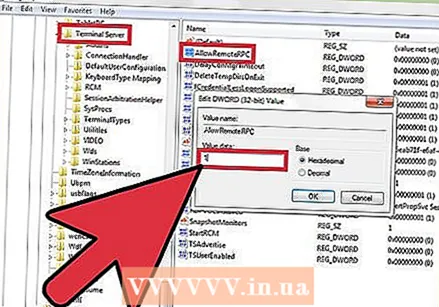 चुका दुरुस्त करा. कमांड वापरताना तुम्हाला अनेक त्रुटी येऊ शकतात संदेश:
चुका दुरुस्त करा. कमांड वापरताना तुम्हाला अनेक त्रुटी येऊ शकतात संदेश: - "Msg" अंतर्गत किंवा बाह्य कमांड, ऑपरेबल प्रोग्राम किंवा बॅच फाइल म्हणून ओळखली जात नाही. - आपल्याला हा संदेश दिसत असल्यास आपल्याकडे विंडोजची आवृत्ती आहे संदेश समर्थन देत नाही. आदेशामध्ये प्रवेश करण्यासाठी आपल्याला व्यावसायिक आवृत्तीवर श्रेणीसुधारित करावे लागेल.
- सत्राची नावे मिळवताना त्रुटी 5 किंवा सत्राची नावे मिळवताना 1825 चूक झाली - प्राप्तकर्त्याशी संवाद साधताना समस्या आली. काही वापरकर्त्यांनी प्राप्तकर्त्याच्या संगणकावर नोंदणी संपादक उघडून हा प्रश्न सोडविला आहे (हा प्रोग्राम उघडण्यासाठी 'regedit' टाइप करा), त्यानंतर 'HKEY_LOCAL_MACHINE Y सिस्टम करंटकंट्रोलसेट कंट्रोल टर्मिनल सर्व्हर' वर नेव्हिगेट केले तर 'AllowRemoteRPC' वर मूल्य बदलले. '0' ते '1' पर्यंत.